WIN10桌面图标进行排序的操作方法
 发布于2025-05-24 阅读(0)
发布于2025-05-24 阅读(0)
扫一扫,手机访问
1、桌面点击右键--》选中查看--》其中【自动排列图标】如果不为勾选项即可自动拖动文件夹的存放位置。
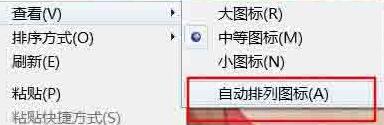
2、比如。如图所示:
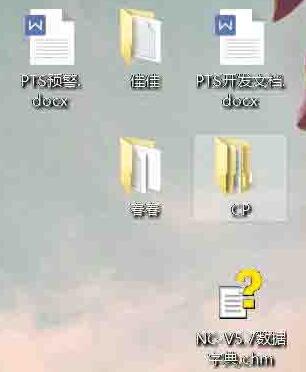
3、或者将文件夹全部选中。如图所示:

4、然后一起拖动。如图所示:

5、如果是想按照顺序存放文件夹的位置的话。桌面右键--》查看--》选中【自动排列图标】。将勾选框勾选上(对号即勾选)。如图所示:
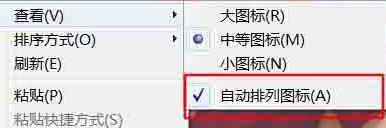
6、也可以按照排序方式--》时间、大小、名称、类型。单击即可。如图所示:

本文转载于:https://xiazai.zol.com.cn/jiqiao/118038.html 如有侵犯,请联系admin@zhengruan.com删除
下一篇:PHP箭头符号的含义及用法详解
产品推荐
-

售后无忧
立即购买>- DAEMON Tools Lite 10【序列号终身授权 + 中文版 + Win】
-
¥150.00
office旗舰店
-

售后无忧
立即购买>- DAEMON Tools Ultra 5【序列号终身授权 + 中文版 + Win】
-
¥198.00
office旗舰店
-

售后无忧
立即购买>- DAEMON Tools Pro 8【序列号终身授权 + 中文版 + Win】
-
¥189.00
office旗舰店
-

售后无忧
立即购买>- CorelDRAW X8 简体中文【标准版 + Win】
-
¥1788.00
office旗舰店
-
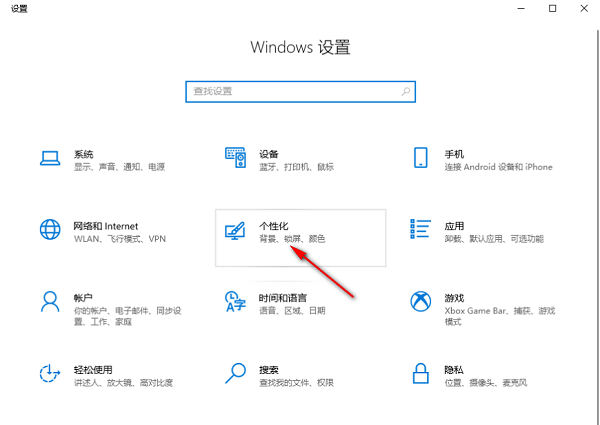 正版软件
正版软件
- 如何在Win10系统中自定义设置屏幕休眠时间
- 随着节能意识和技术需求的增长,许多Win10小伙伴想灵活调整电脑屏幕的休眠时间,以适应不同的使用场景和省电需求。不知道如何设置?下面为大家带来如何在Win10系统中自定义屏幕休眠时间的详细教学,以满足您个性化的使用习惯。调整方法1、"win+i"快捷键进入到"设置"界面中,点击其中的"个性化"选项。2、随后点击左侧栏中的"锁屏界面"选项,之后点击右侧中的"屏幕超时设置"。3、然后点击"睡眠"下方的选项框下拉按钮。4、最后根据需求选择一个合适的时间就可以了。扩展阅读系统设置输入法显示已禁用怎么恢复任务栏自动
- 15分钟前 win10 屏幕休眠时间 0
-
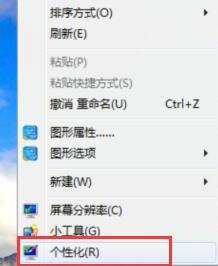 正版软件
正版软件
- WIN7 crt显示器闪屏的处理方法
- 1、鼠标右键,选择【个性化】。2、在窗口中,点击【显示】。3、在界面中,点击【更改显示器设置】。4、同样在窗口中,点击【高级设置】。5、选择【监视器】标签,点击屏幕刷新频率设置的下拉菜单,选择合适的赫兹,如果不知道的话可以一个个试试。
- 35分钟前 显示器 win7 0
-
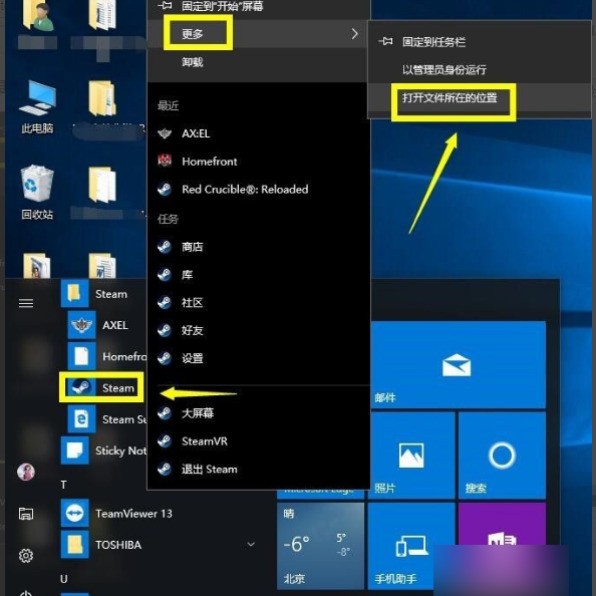 正版软件
正版软件
- win10连不上steam怎么办_win10网络正常却连接不上steam的解决方法
- 1、点击菜单栏的steam选择更多--打开文件所在位置。2、找到了steam快捷方式文件夹,右键单击快捷方式选择属性。3、在属性界面找到目标这一条,是个路径。4、在路径的最后先输入一个空格,再输入-TCP,然后点击应用按钮。5、经过上面设置,绝大多数都可以正常进入了,在steam快捷方式界面邮件单击,选择打开文件所在位置。6、进入steam文件所在的文件夹,找到package文件夹进入,这个是steam更新文件夹。7、将package文件夹里的更新文件全部删除,然后重新启动steam客户端,就正常进入了。
- 55分钟前 Steam win10 0
-
 正版软件
正版软件
- WIN10关闭btlocker的操作内容
- 1、点击电脑上左下角window键,打开后找到【设置】并且打开【window设置页面】。2、在window设置页面的搜索栏里输入【bitlocker】点击自动跳出来的【管理bitlocker】。3、在该页面上找到【关闭BitLocker】选项并点击。4、点击关闭之后,会在你的屏幕上弹出正在解密,耐心等待解密完成即可。
- 1小时前 03:10 win10 0
-
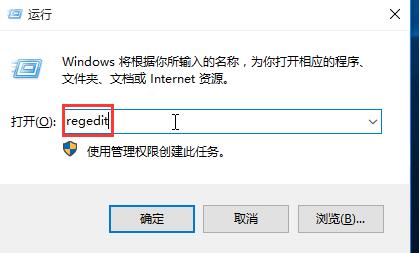 正版软件
正版软件
- WIN10修改网络名称的操作方法
- 1、按win+r打开运行窗口,输入【regedit】回车,打开注册表编辑器。2、在打开的注册表编辑器中,依次点击展开【HKEY_LOCAL_MACHINESOFTWAREMicrosoftWindowsNTCurrentVersionNetworkListProfiles】,Profiles项下每一个子项即代表一个网络,点击要修改的子项,然后在右边窗口中,找到并双击打开ProfileName,在数值数据中输入新网络名称,最后点击【确定】即可。
- 1小时前 02:55 win10 网络名称 0
最新发布
-
 1
1
- KeyShot支持的文件格式一览
- 1808天前
-
 2
2
- 优动漫PAINT试用版和完整版区别介绍
- 1848天前
-
 3
3
- CDR高版本转换为低版本
- 1993天前
-
 4
4
- 优动漫导入ps图层的方法教程
- 1848天前
-
 5
5
- ZBrush雕刻衣服以及调整方法教程
- 1844天前
-
 6
6
- 修改Xshell默认存储路径的方法教程
- 1860天前
-
 7
7
- Overture设置一个音轨两个声部的操作教程
- 1838天前
-
 8
8
- CorelDRAW添加移动和关闭调色板操作方法
- 1887天前
-
 9
9
- PhotoZoom Pro功能和系统要求简介
- 2014天前
相关推荐
热门关注
-

- Xshell 6 简体中文
- ¥899.00-¥1149.00
-

- DaVinci Resolve Studio 16 简体中文
- ¥2550.00-¥2550.00
-

- Camtasia 2019 简体中文
- ¥689.00-¥689.00
-

- Luminar 3 简体中文
- ¥288.00-¥288.00
-

- Apowersoft 录屏王 简体中文
- ¥129.00-¥339.00